想必各位小伙伴在看过了之前推送的Adobe illustrator(AI)科研绘图系列教程之后,应该对AI绘制科研图形也有了一定的认识与实践。通常,我们在阅读文献的过程中,经常会看到很多带有文字标签的分子机制示意图。高影响因子文章里看到的分子机制示意图非常好看,而这样个性化的通路图也是可以通过AI进行绘制的哦!
众所周知,KEGG是一个整合了基因组、化学和系统功能信息的数据库,但是通过KEGG获得的带有标签的机制图一般比较粗糙,无法直接用于科研论文发表,因此还需要通过AI对其进行美化和修饰!
下面就一起学习如何通过AI绘制的带有文字标签的分子机制图吧!
01、创建画板
先创建画板,设置长和宽,也可以直接选择A4的长宽尺寸,颜色模式使用默认的CMYK,光栅效果保持默认的300 PPI,对其像素网格默认为“否”。
02、绘制草图
创建完画板之后,我们需要进行草图绘制。主要的思路就是先把图形元件的大小和位置大致画出来,用简单的图形和线条表示即可。这里主要使用的工具是椭圆工具和直线工具等。绘制完成之后,也可以对先端的属性进行调整,例如我们将圆形“描边”大小设置为2pt,“不透明度”设置为60%。
03、调整细节
接下来,我们使用剪刀工具“剪断”线条,并删除掉遮挡文字处的多余线段,以实现圆弧曲线的绘制。
然后,为弧线添加箭头。首先选中路径,点击屏幕上方的“描边”选项,然后选择箭头样式即可!
接下来,可以对弧线的颜色和类型进行调整,例如颜色和线段虚实等。
04、添加标签
我们只需要通过使用矩形工具和椭圆工具绘制小标签,然后就可以使用文字工具添加文字啦。注意,我们只需绘制出一个几何图形,其余的可以通过Ctrl+C和Ctrl+V的方式快速复制出多个,然后再对矩形标签的颜色和大小等进行调整即可!除此之外,我们最好将标签设置为“置于底层”哦~
05、添加文字
最后一步就是使用文字工具,按照参考图在矩形(或椭圆)上添加文字就可以啦。注意,我们需要根据标签的长宽大小设置合适的字体样式和字号哦!这里,字体格式选择的是“Adobe 宋体 Std L”,字号设置为4pt。最后绘制完成时,还需要对箭头的颜色、粗细等进一步调整,直至满意为止!
本期,我们介绍了绘制带有文字标签的分子机制图的思路和方法,其主要包括以下五个步骤,即创建画板→绘制草图(使用椭圆工具以及直线工具)→调整细节(使用剪刀工具)→添加标签(使用椭圆工具以及矩形工具)→添加文字(使用文字工具),最后对绘制好的图形进行调整即可!
好啦,今天的分享就到这里,看到这里你是不是也觉得AI绘制科研图形非常简单实用呢?如果你也需要绘制带有文字标签的分子机制配图来给自己的文章增光添彩,那就赶紧动手试一试吧!

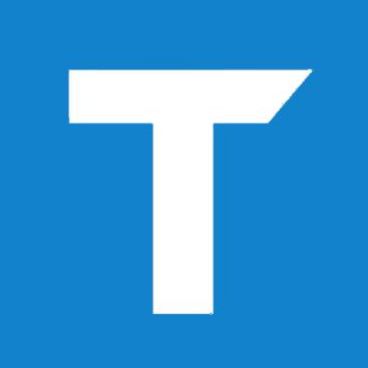






























热门跟贴